systemview使用方法
Systemview软件的使用

1.3 系统定时
System View系统是一个离散时间系统。
在每次系统运行之前,首先需要设定一个系统频 率。仿真各种系统运行时,是先对信号以系统频率进 行采样,然后按照系统对信号的处理计算各个采样点 的值,最后在输出时,在观察窗内,按要求画出各个 点的值或拟合曲线。所以,系统定时是系统运行之前 一个必不可少的步骤。
此时可用鼠标单击以选中某个图标,然后单击“参数” (Parameters)按钮进入参数设置窗口;也可双击所选中 的图标直接进入参数设置窗口。例如,在上面的窗口 中选中了“Sinusoid”图标,即正弦波信号源,则其参数 设置界面如下图:
用户通过这个窗口输入所需要的参数 。 注意, 使用 “APPLY to tokens”的功能。
,如各种调制器、解调器、编码器、解码器、信号处
理器、信道模型等 数字信号处理图标 代表数字信号处理库,其中包括了数字信号处理中常 用的各种处理、变换、运算等模块。
逻辑图标
代表逻辑库 ,其中包括了各种门电路及模拟/数字信号处 理等电路模块。 射频/模拟库图标
代表射频/模拟库,其中包括了射频/模拟电路中常用的 RC、LC电路及运算放大器电路、二极管电路等。 Matlab连接图标
环结束后,所有图标的参数都复位(恢复为原设置参 数);如果这个功能被关闭(没有选择此功能),则用 户系统每次运行的参数都将被保存起来。暂停循环 功能用于在每次循 环结束后暂停系统运行,暂停后 ,可以进入分析窗,观察当前系统运行的波形,以 便分析本次运行的结果 ;也可以对系统内某图标的 参数进行修改,以达到动态控制系统的目的。
数字信号处理库(DSP)、逻 辑库(Logic)、射频/ 模拟库(RF/Analog)等,支持用户自己用C/C++语言 编写源代码定义图标以完成所需自定义功能的用户自 定义库(Custom),及可调用、访问Matlab的函数的 M-Link库;以及CDMADVB自适应滤波等扩展库。基 本 库与专业库之间由“库选择”按钮进行切换,而扩展 库则要由自定义库通过动态链接库*.dll加载进来。
Systemview仿真环境使用教程
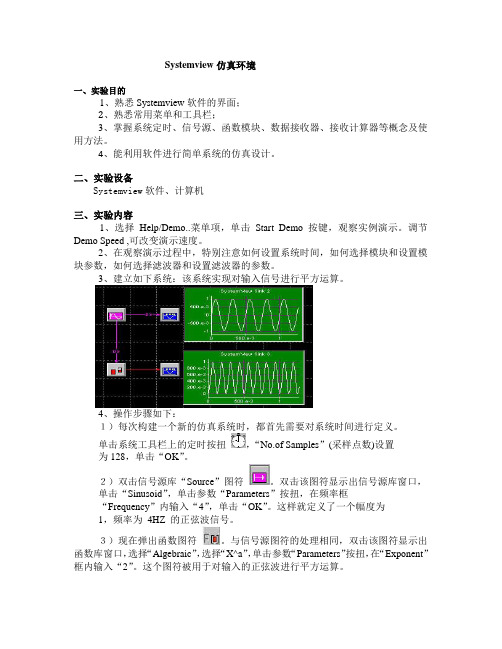
Systemview仿真环境一、实验目的1、熟悉Systemview软件的界面;2、熟悉常用菜单和工具栏;3、掌握系统定时、信号源、函数模块、数据接收器、接收计算器等概念及使用方法。
4、能利用软件进行简单系统的仿真设计。
二、实验设备Systemview软件、计算机三、实验内容1、选择Help/Demo..菜单项,单击Start Demo 按键,观察实例演示。
调节Demo Speed ,可改变演示速度。
2、在观察演示过程中,特别注意如何设置系统时间,如何选择模块和设置模块参数,如何选择滤波器和设置滤波器的参数。
3、建立如下系统:该系统实现对输入信号进行平方运算。
4、操作步骤如下:1)每次构建一个新的仿真系统时,都首先需要对系统时间进行定义。
单击系统工具栏上的定时按扭,“No.of Samples”(采样点数)设置为128,单击“OK”。
2)双击信号源库“Source”图符。
双击该图符显示出信号源库窗口,单击“Sinusoid”,单击参数“Parameters”按扭,在频率框“Frequency”内输入“4”,单击“OK”。
这样就定义了一个幅度为1,频率为4HZ 的正弦波信号。
3)现在弹出函数图符。
与信号源图符的处理相同,双击该图符显示出函数库窗口,选择“Algebraic”,选择“X^a”,单击参数“Parameters”按扭,在“Exponent”框内输入“2”。
这个图符被用于对输入的正弦波进行平方运算。
4)弹出数据接收器“Sink”图符。
双击该图符并选择“Graphic Display”,选择“SystemView”做为信号接收器的类型。
5)点击(连接按扭),再点击信号源图符“Source”,出现“Select Output”对话框,选择“0:sine”点击“OK”,再点击“Sink”图符,这样“Source”图符就连接到了“Sink”图符。
6)弹出另一个“Sink”图符并同样选择“SystemView”类型。
systemview的用法(精品)
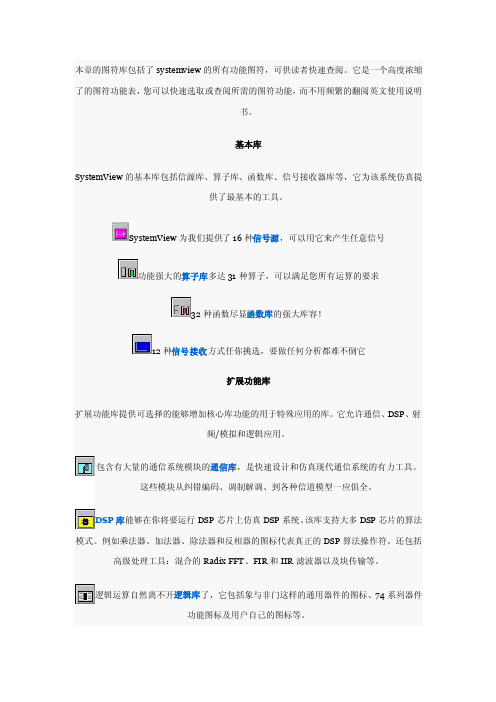
本章的图符库包括了systemview的所有功能图符,可供读者快速查阅。
它是一个高度浓缩了的图符功能表,您可以快速选取或查阅所需的图符功能,而不用频繁的翻阅英文使用说明书。
基本库SystemView的基本库包括信源库、算子库、函数库、信号接收器库等,它为该系统仿真提供了最基本的工具。
SystemView为我们提供了16种信号源,可以用它来产生任意信号功能强大的算子库多达31种算子,可以满足您所有运算的要求32种函数尽显函数库的强大库容!12种信号接收方式任你挑选,要做任何分析都难不倒它扩展功能库扩展功能库提供可选择的能够增加核心库功能的用于特殊应用的库。
它允许通信、DSP、射频/模拟和逻辑应用。
包含有大量的通信系统模块的通信库,是快速设计和仿真现代通信系统的有力工具。
这些模块从纠错编码、调制解调、到各种信道模型一应俱全。
DSP库能够在你将要运行DSP芯片上仿真DSP系统。
该库支持大多DSP芯片的算法模式。
例如乘法器、加法器、除法器和反相器的图标代表真正的DSP算法操作符。
还包括高级处理工具:混合的Radix FFT、FIR和IIR滤波器以及块传输等。
逻辑运算自然离不开逻辑库了,它包括象与非门这样的通用器件的图标、74系列器件功能图标及用户自己的图标等。
射频/模拟库支持用于射频设计的关键的电子组件,例如:混合器、放大器和功率分配器等。
扩展用户库扩展的用户库包括有Elanix公司自己提供的扩展通信库2、IS95/CDMA、数字视频广播DVB。
另外其合作伙伴Entegra公司也提供了自适应滤波器库()。
有能力的读者也可自己用C/C++语言自编所需的库,后加入即可。
通信库2:扩展的通信库2主要对原来的通信库加了时分复用、OFDM调制解调、QAM 编码与调制解调、卷积码收缩编解码、GOLD码以及各种衰落信道等功能。
4.5版中,通信库2已被合并到基本通信库中。
IS95库:IS95库为设计CDMA和个人通信系统提供了一个快捷的工具。
keil system viewer用法
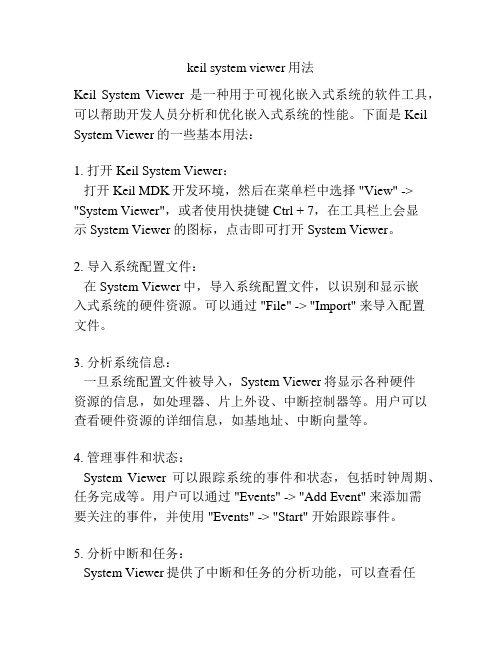
keil system viewer用法Keil System Viewer是一种用于可视化嵌入式系统的软件工具,可以帮助开发人员分析和优化嵌入式系统的性能。
下面是Keil System Viewer的一些基本用法:1. 打开Keil System Viewer:打开Keil MDK开发环境,然后在菜单栏中选择 "View" -> "System Viewer",或者使用快捷键 Ctrl + 7,在工具栏上会显示System Viewer的图标,点击即可打开System Viewer。
2. 导入系统配置文件:在System Viewer中,导入系统配置文件,以识别和显示嵌入式系统的硬件资源。
可以通过 "File" -> "Import" 来导入配置文件。
3. 分析系统信息:一旦系统配置文件被导入,System Viewer将显示各种硬件资源的信息,如处理器、片上外设、中断控制器等。
用户可以查看硬件资源的详细信息,如基地址、中断向量等。
4. 管理事件和状态:System Viewer可以跟踪系统的事件和状态,包括时钟周期、任务完成等。
用户可以通过 "Events" -> "Add Event" 来添加需要关注的事件,并使用 "Events" -> "Start" 开始跟踪事件。
5. 分析中断和任务:System Viewer提供了中断和任务的分析功能,可以查看任务的执行时间和中断的触发时间。
用户可以通过 "Analyze" -> "Function Execution" 选择要分析的中断或任务,并查看其详细信息。
6. 优化代码性能:System Viewer还提供了代码性能分析的功能,可以帮助用户优化嵌入式系统的代码。
System View中文教程

第 1 章 System View 的功能与使用简介 ..................................................................................1 §1.1 System View 简介 .........................................................................................................1 §1.2 System View 的用户环境 .............................................................................................2 1.2.1 设计窗口.................................................................................................................2 1.2.2 图标库.....................................................................................................................3 1.2.3 图标定义.................................................................................................................5 §1.3 系统定时.......................................................................................................................6 §1.4 基本使用.......................................................................................................................8 1.4.1 基本系统的搭建.....................................................................................................8 1.4.2 分析窗口...............................................................................................................10 1.4.3 接收计算器...........................................................................................................12 1.4.4 全局参数连接.......................................................................................................14 1.4.5 可变参数设计.......................................................................................................15 1.4.6 与外部文件的接口...............................................................................................16 1.4.7 动态探针功能.......................................................................................................18 1.4.8 自动程序生成(APG)功能 ....................................................................................21
systemview基本操作

systemview 基本操作
实验目的:
1. 熟悉systemview 软件的使用,掌握主要操作步骤
2. 学会使用SystemView 软件并会查找相应元器件
3. 掌握信号的时域与频域的分析方法
4. 掌握SystemVue 分析窗口的使用
5. 能利用分析窗口对波形进行时域与频域的分析 实验内容:
按照实例使用图符构建简单的通信系统,并了解每个图符的功能 实验步骤:
1. 计算信号的平方
∣ →
(1) 从基本图符库中选择信号源图符,选择正弦波信号,参数设定
中设置幅度为1,频率为10Hz ,相位为0。
(2) 选择函数库,并选择Algebraic 标签下的 图符。
在参数设
定中设置a=2,表示进行x2运算。
(3) 放置两个接收器 图符,分别接收信号源图符的输出和函数
算术运算的输出,并选择Graphic 标签下的图符,表示在系统运行结束后才显示接收到的波形。
(4)将图符进行连接,运行仿真,最终结果如下图所示:
2. 常规双边带条幅(AM)
(1).按快捷键切换到通信图符库Comm,从图符库中拖动一个图符至设计窗口,双击该图符,选择调制器“Modulators”中的“DSB-AM”,并在参数设置窗口中的文字框中输入幅度1V,频率1000Hz,调制度0.5,确认退出,图符变成。
(2).放置两个接收器图符,用于接收调制信号和已调信号波形。
(3).对图符进行连线,如下图所示
(4).设置仿真参数:
仿真时间102.3ms
采样点1024
采样频率10kHz
(5).运行仿真,并得到各个接收器的波形。
实验结果:
观察各输出信号的波形和频谱。
SYSTEMVIEW简单使用
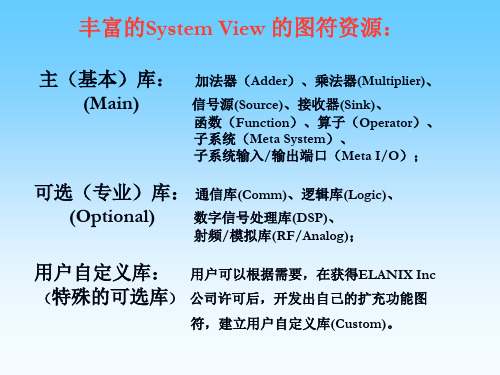
主(基本)库: (Main)
加法器(Adder)、乘法器(Multiplier)、
信号源(Source)、接收器(Sink)、 函数(Function)、算子(Operator)、 子系统(Meta System)、 子系统输入/输出端口(Meta I/O);
单击“系统运行” ,等待一段时间后,设 计窗口中提示仿真完毕;此后,单击 ,进 入分析窗口。下面是时域波形仿真结果:
I路时域波形结果分析:
星座图分析:
单击信宿计算器图标按钮 ,按下图选择相应参数,OK后, 新窗口W5就给出了sink11、sink15的联合星座图。
16QAM输入信号星座图结果:
二、进入System View的分析视窗
设置好系统定时参数后,在系统设计窗口中单击 “系统运行”快捷功能按钮 ,系统开始执行仿 真。之后,在设计窗口最下面一行会提示完成仿 真,完成仿真的时间长短由系统复杂程度决定。 当系统仿真结束后,在系统设计窗口中单击分析 窗口按钮 ,即可激活分析窗口。
System View的分析视窗简介
分析视窗
3.图符库选择按钮
系统视窗左侧竖栏是图符库(元件库)选择区。正 如前面介绍的,它提供的基本库共有8个。
在窗口左上角选中向下的箭头,即图符库选择按钮, 从弹出的下拉菜单中就可以将基本库与可选库相互更 换。更换后可以提供前面提及的4个主要可选库以及用 户自定义库。
将需要的库符号拖动到设计区,双击库符号后选择 库中器件并设置相应参数就形成了图符块(Token), 它是构造系统的基本单元模块。创建一个仿真系统的基 本操作是,按照需要调用相应的图符块,将图符块之间 用带有传口中菜单行的第二行为《工具栏》,它是 由16个常用快捷功能按钮组成的动作条。它包含了 在系统设计、仿真中可能用到的各种操作按钮。各 按钮的功能如下:
systemview的用法

本章的图符库包括了systemview的所有功能图符,可供读者快速查阅。
它是一个高度浓缩了的图符功能表,您可以快速选取或查阅所需的图符功能,而不用频繁的翻阅英文使用说明书。
基本库SystemView的基本库包括信源库、算子库、函数库、信号接收器库等,它为该系统仿真提供了最基本的工具。
SystemView为我们提供了16种信号源,可以用它来产生任意信号功能强大的算子库多达31种算子,可以满足您所有运算的要求32种函数尽显函数库的强大库容!12种信号接收方式任你挑选,要做任何分析都难不倒它扩展功能库扩展功能库提供可选择的能够增加核心库功能的用于特殊应用的库。
它允许通信、DSP、射频/模拟和逻辑应用。
包含有大量的通信系统模块的通信库,是快速设计和仿真现代通信系统的有力工具。
这些模块从纠错编码、调制解调、到各种信道模型一应俱全。
DSP库能够在你将要运行DSP芯片上仿真DSP系统。
该库支持大多DSP芯片的算法模式。
例如乘法器、加法器、除法器和反相器的图标代表真正的DSP算法操作符。
还包括高级处理工具:混合的Radix FFT、FIR和IIR滤波器以及块传输等。
逻辑运算自然离不开逻辑库了,它包括象与非门这样的通用器件的图标、74系列器件功能图标及用户自己的图标等。
射频/模拟库支持用于射频设计的关键的电子组件,例如:混合器、放大器和功率分配器等。
扩展用户库扩展的用户库包括有Elanix公司自己提供的扩展通信库2、IS95/CDMA、数字视频广播DVB。
另外其合作伙伴Entegra公司也提供了自适应滤波器库()。
有能力的读者也可自己用C/C++语言自编所需的库,后加入即可。
通信库2:扩展的通信库2主要对原来的通信库加了时分复用、OFDM调制解调、QAM 编码与调制解调、卷积码收缩编解码、GOLD码以及各种衰落信道等功能。
4.5版中,通信库2已被合并到基本通信库中。
IS95库:IS95库为设计CDMA和个人通信系统提供了一个快捷的工具。
- 1、下载文档前请自行甄别文档内容的完整性,平台不提供额外的编辑、内容补充、找答案等附加服务。
- 2、"仅部分预览"的文档,不可在线预览部分如存在完整性等问题,可反馈申请退款(可完整预览的文档不适用该条件!)。
- 3、如文档侵犯您的权益,请联系客服反馈,我们会尽快为您处理(人工客服工作时间:9:00-18:30)。
Edit菜单
Edit>>Copy Note Pad
复制便笺
Edit>>Copy SystemView Sink
复制System View接收器
Edit>>Copy System to Clipboard
复制系统到剪贴板
Edit>>Copy System: Selected Area
以安全模式打开系统
File>>Save System
用已存在的文件名存储当前系统内容
File>> Save System As
将当前系统内容另存为一个文件
File>> SaveSelected Metasystem
存储选择的亚系统文件
File>>System File Information
系统文件信息
定制
Preference>>Reset All Defaults
复位所有缺省设置
Preference>>Optimize for RunTime Speed
优化运行时速
View菜单
View>>Zoom
界面图形缩放
View>>MetaSystem
亚系统
View>>Hide Token Numbers
隐藏显示图符编号
File>>Print System: Text Tokens
打印屏幕内容,图符块用文字代替
File>>Print System: Symbolic Tokens
如实打印屏幕内容,包括图符块
File>>Print System Summary
打印系统摘要,即图符块表
File>>Print Connection List
将图符块参数复制到便笺内
Node Pad>>Attributes for >Attributes Selected Note Pad
选择的便笺属性
Node Pad>>Delete Note Pad
删除便笺
Node Pad>> Delete All Note Pads
打印连接表
File>>Print Real Time Sink
打印实时接收器的波形
File>>Print SystemView Sink
打印System View信宿接收器的波形
File>>Printer/Page Setup
打印设置
File>>Printer Fonts
打印字体设置
File>>Exit
1.2SystemView系统视窗
1.2.1主菜单功能
进入SystemView后,屏幕上首先出现该工具的系统视窗,如图1-2-1所示。
系统视窗最上边一行为主菜单栏,包括:文件(File)、编辑(Edit)、参数优选(Preferences)、视窗观察(View)、便笺(NotePads)、连接(Connetions)、编译器(Compiler)、系统(System)、图符块(Tokens)、工具(Tools)和帮助(Help)共11项功能菜单。与最初的SystemView1.8相比,SystemView3.0的操作界面和对话框布局有所改变。
1.1SystemView的基本特点
SystemView基本属于一个系统级工具平台,可进行包括数字信号处理(DSP)系统、模拟与数字通信系统、信号处理系统和控制系统的仿真分析,并配置了大量图符块(Token)库,用户很容易构造出所需要的仿真系统,只要调出有关图符块并设置好参数,完成图符块间的连线后运行仿真操作,最终以时域波形、眼图、功率谱、星座图和各类曲线形式给出系统的仿真分析结果。SystemView的库资源十分丰富,主要包括:含若干图符库的主库(Main Library)、通信库(Communications Library)、信号处理库(DSP Library)、逻辑库(Logic Library)、射频/模拟库(RF Analog Library)和用户代码库(User Code Library)。
执行菜单命令操作较简单,例如,用户需要清除系统时,可单击“File”菜单,出现一个下拉菜单,单击其中的“Newsystem”工具条即可。为说明问题简单起见,将上述操作命令记作:File>>Newsystem,以下类同。各菜单下的工具条及其功能如下表所示:
表1-2-1SystemView3.0各菜单下的工具条及其功能
第一部分SystemView及其操作简介
美国ELANIX公司于1995年开始推出SystemView软件工具,最早的1.8版为16bit教学版,自1.9版开始升为32bit专业版,目前已推出了3.0版。SystemView是在Windows95/98环境下运行的用于系统仿真分析的软件工具,它为用户提供了一个完整的动态系统设计、仿真与分析的可视化软件环境,能进行模拟、数字、数模混合系统、线性和非线性系统的分析设计,可对线性系统进行拉氏变换和Z变换分析。
选择局部复制系统
Edit>>Copy System: Text Tokens
复制系统中的文字图符块
Edit>>Copy Entire Screen
复制全屏幕
Edit>>Paste To Note Pad
粘贴到便笺
Edit>>Delete
删除图符块或便笺框
Preference菜单
Preference>>Customize…
View>>Analysis Windows
进入分析窗
View>> Calculator
计算器
View>>Units Converter
统一转换
Note Pad菜单
Node Pad>>Hide Note Pads
隐藏显示便笺
Node Pad>>New Note Pad
新插入便笺
Node Pad>>Copy Token Parameters to Note Pad
删除所有便笺
Connections菜单
Connections>>Disconnect All Tokens
菜单工具条命令
各工具条的功能简述
File菜单
File>>Newsystem
清除当前系统
File>>Open Recent System
打开最新的SystemView文件
File>>Open Existing System
打开已存在的SystemView文件
File>>Open Systemin Safe Mode
